Раздел: Документация
0 ... 51 52 53 54 55 56 57 ... 131 Text Formatting JTxtSt RomanS j-J R / II о ,; 3 lT OK В редактор многострочноэо текста можно ЬстаЬлять файлы с расширением txt или rtf РИС. Редактор многострочного текста после вставки внешнего файла 9.4. Редактирование текста Текстовая надпись это единый объект, расположение которого в рисунке можно изменять обычными командами редактирования, а свойства его удобно редактировать при помощи диалогового окна свойств объектов Properties (Свойства) и командами DDEDIT (ДИАЛРЕД), SPELL (ОРФО), SCALETEXT (МАСШТЕКСТ) и JUSTIFYTEXT (ВЫРТЕКСТ). Команда DDEDIT (ДИАЛРЕД): редактирование содержания однострочного текста Чтобы изменить содержание однострочного текста, выполните следующие действия. 1.Выберите команду из меню Modify Object Text Edit (Родакт Объек- ЩЩ> ты Текст Редактировать) или щелкните мышью на кнопке Edit Text (Редактирование текста) панели инструментов Text (Текст). 2.Выберите редактируемый текст. Появится диалоговое окно Edit Text (Редактирование текста) (рис. 9.12). 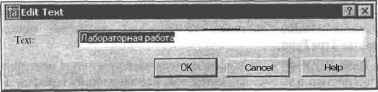 Рис. 9.12. Диалоговое окно редактирования однострочного текста 3.В диалоговом окне Edit Text (Редактирование текста) введите новый или измените существующий текст. 4.Щелкните мышью на кнопке ОК для выхода из диалогового окна и возврата в основное окно программы. 1. Text Formatting (Standard jJITxt"~£][4 T] В / U о г* f ЩЗ j 0К 2345678910 Рис. 9.13. Панель форматирования редактора многострочного текста 2.Выберите редактируемый текст. Появится окно редактора многострочного текста Multiline Text Editor (Редактор многострочного текста) с вставленным в него редактируемым текстом. 3.Измените текст нужным образом, воспользовавшись панелью форматирования текста Text Formatting (Форматирование текста) (рис. 9.13). Панель имеет три выпадающих списка для управления начертанием вновь создаваемого или редактируемого текста: •1 — Style (Стиль) — выбирает текстовый стиль из числа созданных в рисунке. Текущий текстовый стиль сохраняется в системной переменнойи применяется для нового текста; •2 — Font. (Шрифт) — назначает шрифт; •Text height (Высота текста) — назначает высоту текста выбором из списка или вводом в его окно. 4.На этой же панели помещены кнопки, типичные для текстовых редакторов, которые имеют следующее назначение: •4 — Bold (Полужирный) — включает и отключает полужирное начертание символов. Опция доступна только для символов, использующих шрифты TrueType; •5 — Italic (Курсив) — включает и отключает курсивное начертание текста. Опция доступна только для символов, использующих шрифты TrueType; •6 — Underline (Подчеркнутый) — включает и отключает подчеркивание для нового или выделенного текста; •7 — Undo (Отменить) — отменяет последнюю операцию редактирования в диалоговом окне Multiline Text Editor (Редактор многострочного текста); •8 — Redo (Вернуть) — возвращает последнюю операцию редактирования; Команда DDEDIT (ДИАЛРЕД): редактирование многострочного текста Чтобы изменить содержание многострочного текста, выполните следующие действия. 1. Выберите из меню команду Modify Object Text Edit (Редакт Объекты Текст Редактировать) или щелкните мышью на кнопке Edit Text (Редактировать текст) панели инструментов Text (Текст). •9 — Stack (Дробныгй текст) — включает вывод дробного текста; •10 — Color (Цвет) — изменяет цвет выделенного фрагмента текста. 5. Измените размещение и форматирование текста при помощи контекстного меню, вызвав его правой кнопкой мыши. Наиболее важны следующие операции: •Justification (Выравнивание) - задание выравнивания для нового или выделенного текста (рис. 9.14). Способы выравнивания текста такие же, как и в случае создания однострочного текста (см. разд. 9.2);
TL ML i/ Top Left Midde Left Bottom LeftBL Top CenterTC Middle CenterMC Bottom CenterBC Top RghtTR MR Bottom RghtBR Рис. 9.14. Меню опций выравнивания текста
Рис. 9.15. Диалоговое окно для поиска и замены текста 0 ... 51 52 53 54 55 56 57 ... 131
|
|||||||||||||||||||||||||||||||||||||||||||||||||||||||||||||||||||||||||
